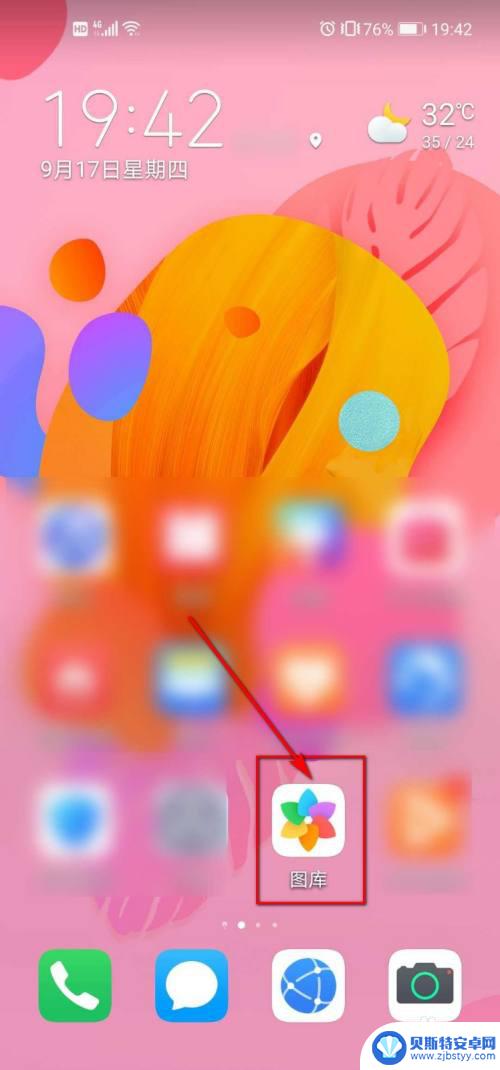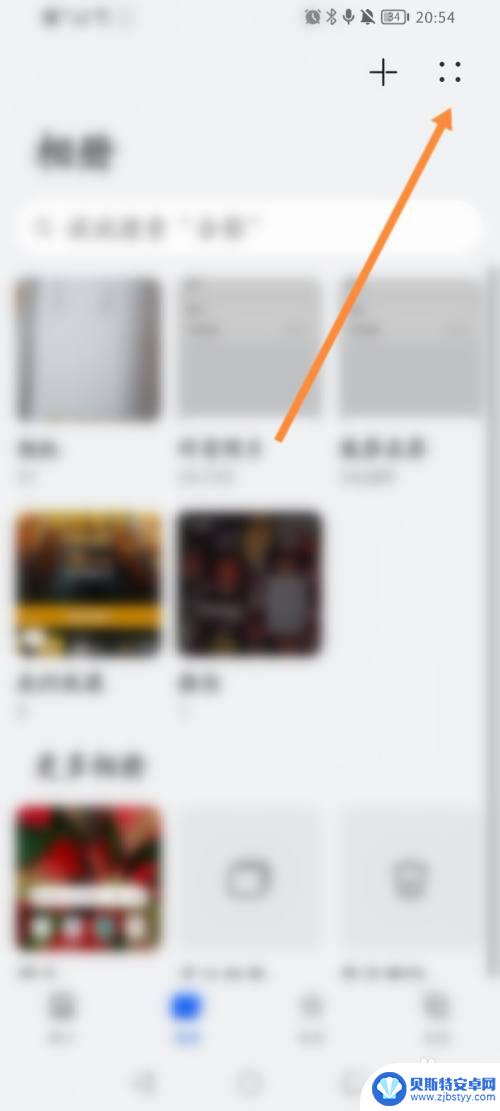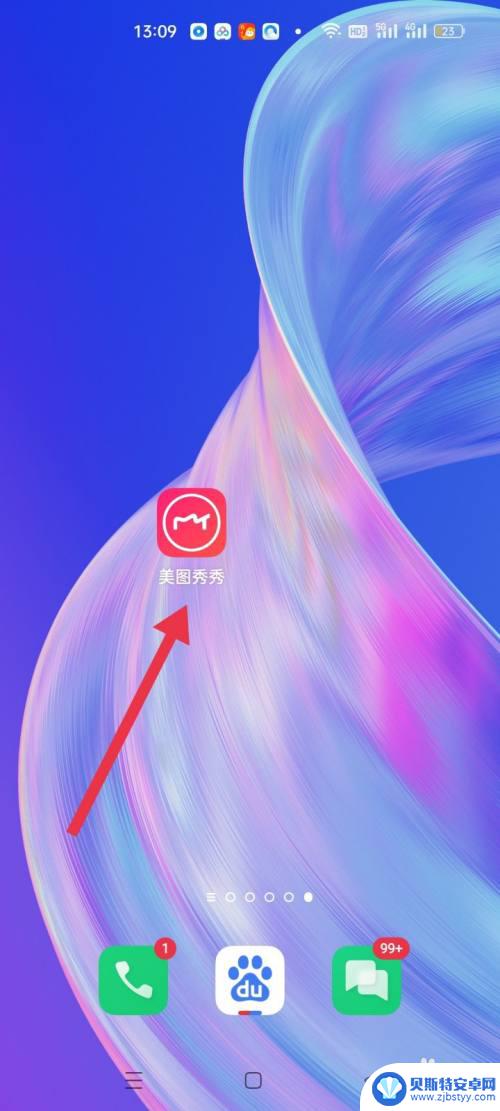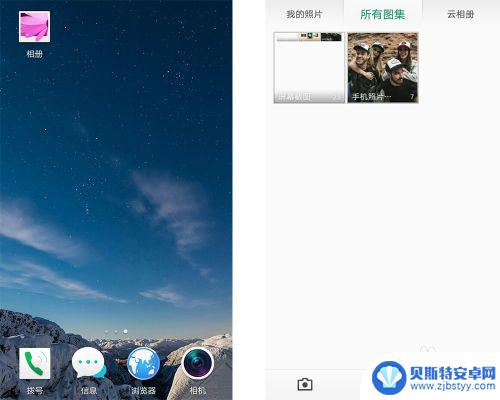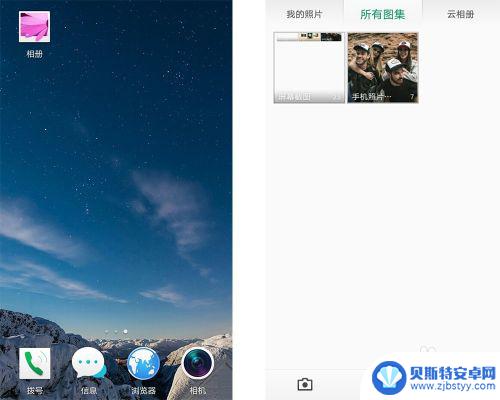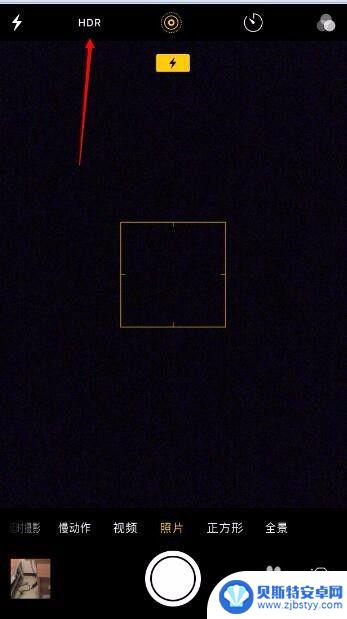华为手机多张照片怎么合成一张照片 华为手机多张照片合成一张
在日常生活中,我们经常会遇到想要将多张照片合成一张的情况,这不仅可以节省存储空间,还能让我们更加方便地分享和展示照片,而对于华为手机用户来说,合成多张照片成一张照片并不是一件困难的事情。华为手机自带的相册App提供了多种合成功能,让我们可以轻松实现多张照片的合成,打造出更加唯美和有趣的图片效果。
华为手机多张照片合成一张
具体方法:
1.先在华为手机桌面打开【图库】功能。
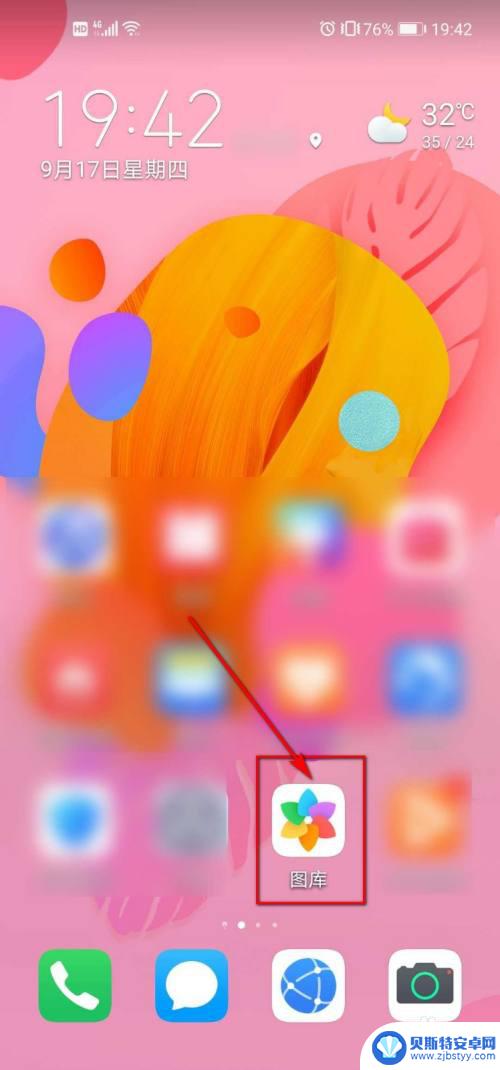
2.进入到默认的照片主页后,点击右上角的竖立的【…】图标。
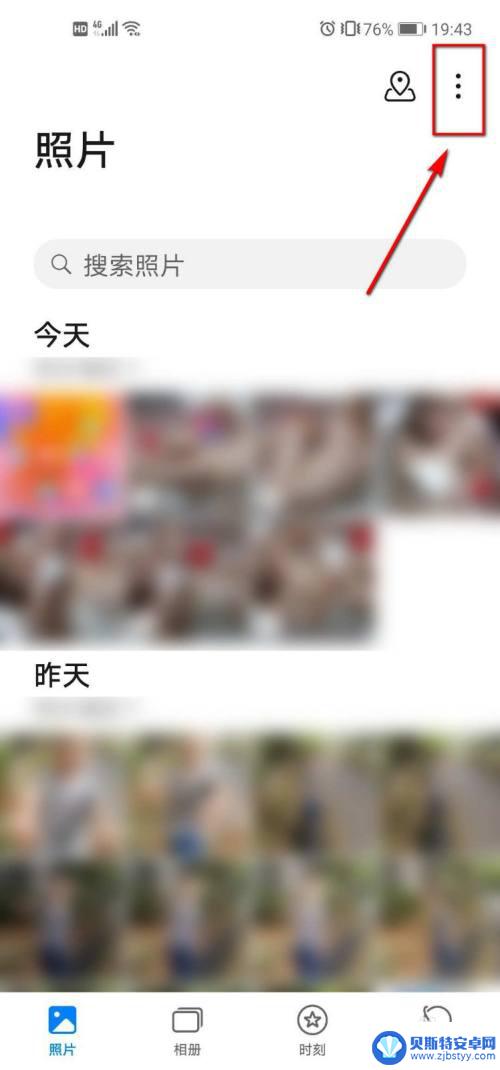
3.在弹出的菜单列表中选择【创作拼图】选项。
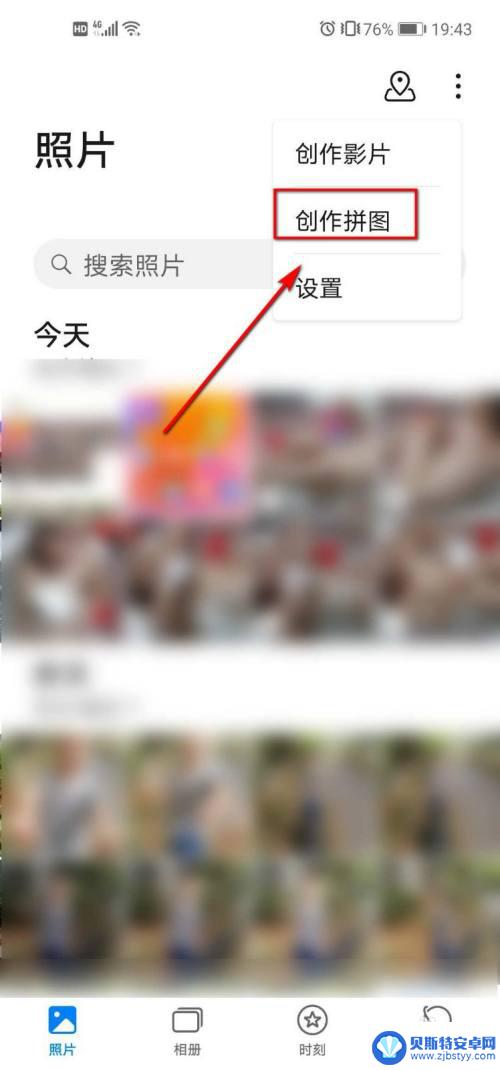
4.勾选好要作为拼图的照片后,点击【开始制作】选项。
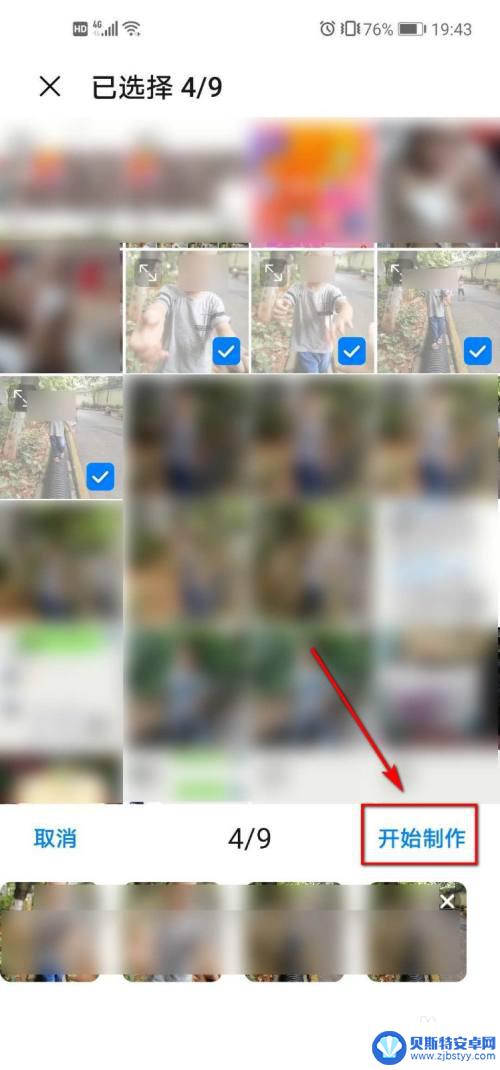
5.进入拼图界面,可对边框和拼图样式进行设置。
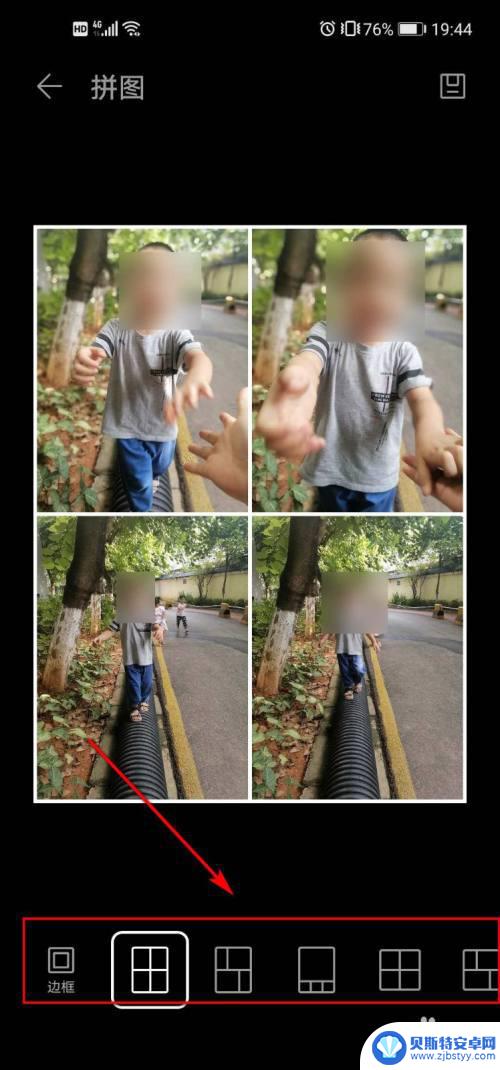
6.当设置完成后,点击右上角页面的保存按钮。

7.回到刚才打开的图库页面,就可以看到成品图了。这样的拼图制作很方便、也很好看,大伙可以学起来哟。
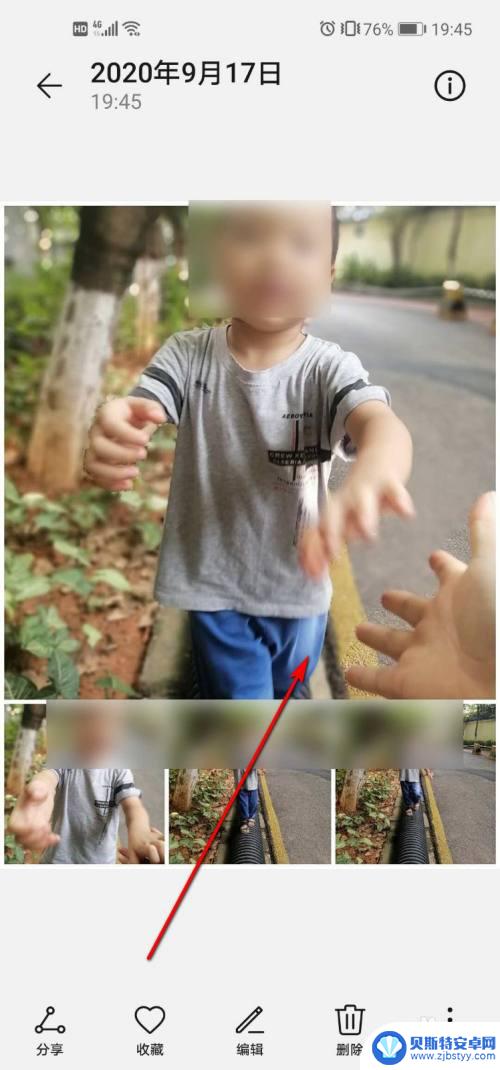
以上就是华为手机多张照片如何合成一张照片的全部内容,如果你遇到相同问题,可以参考本文中介绍的步骤进行修复,希望对大家有所帮助。
相关教程
-
华为手机照片合成一张怎么弄 华为手机如何合并多张照片
华为手机的拍照功能一直备受用户喜爱,而其中的照片合成功能更是让人惊叹不已,想要合并多张照片成为一张完美的作品,只需简单操作就能实现。华为手机提供了多种合成方式,用户可以根据自己...
-
华为手机叠加图片 华为手机拼图功能怎么将多张照片合并为一张
华为手机一直以来都以其强大的拍照功能而备受赞誉,而如今华为手机还新增了一项令人惊艳的功能——拼图,这项功能让用户能够将多张照片合并为一张,创造出更加生动有趣的照片效果。无论是旅...
-
手机怎样把多张照片合成一张 怎样使用手机将多张图片拼接成一张图片
手机怎样把多张照片合成一张,在如今的社交媒体时代,拍摄照片已经成为我们生活中不可或缺的一部分,有时候我们想要展示更多的画面细节或者创造出更具艺术感的影像效果,单张照片难以满足我...
-
手机怎么把三张照片合成一张照片 手机多张照片合成一张
在日常生活中,我们经常会拍摄多张照片,但有时候又想把这些照片合成一张,以展示更完整的画面或者创作出更具艺术感的作品,而随着手机摄影技术的不断进步,我们可以通过手机APP或者一些...
-
手机怎么把三张图片拼在一起 手机怎么合并多张照片
在日常生活中,我们经常会遇到需要将多张照片合并在一起的情况,无论是想要制作一张照片集,还是想要将多张照片融合成一张更有创意的图片,手机都可以帮助我们轻松实现这个目标。通过手机上...
-
苹果手机截图为什么有两张照片 iPhone苹果手机拍照为什么会存两张照片
苹果手机拍照时为什么会存储两张照片?这是许多用户经常遇到的疑惑,原来苹果手机在拍摄照片时会同时保存一张普通照片和一张HDR照片。HDR照片是通过拍摄多张曝光不同的照片,然后合成...
-
手机能否充值etc 手机ETC充值方法
手机已经成为人们日常生活中不可或缺的一部分,随着手机功能的不断升级,手机ETC充值也成为了人们关注的焦点之一。通过手机能否充值ETC,方便快捷地为车辆进行ETC充值已经成为了许...
-
手机编辑完保存的文件在哪能找到呢 手机里怎么找到文档
手机编辑完保存的文件通常会存储在手机的文件管理器中,用户可以通过文件管理器或者各种应用程序的文档或文件选项来查找,在手机上找到文档的方法取决于用户的手机型号和操作系统版本,一般...
-
手机如何查看es文件 手机ES文件浏览器访问电脑共享文件教程
在现代社会手机已经成为人们生活中不可或缺的重要工具之一,而如何在手机上查看ES文件,使用ES文件浏览器访问电脑共享文件,则是许多人经常面临的问题。通过本教程,我们将为大家详细介...
-
手机如何使用表格查找姓名 手机如何快速查找Excel表格中的信息
在日常生活和工作中,我们经常需要查找表格中的特定信息,而手机作为我们随身携带的工具,也可以帮助我们实现这一目的,通过使用手机上的表格应用程序,我们可以快速、方便地查找需要的信息...